遇到“發生某事發生的事情和您的別針”,Windows上的錯誤可能會令人沮喪。本指南提供了清晰的步驟來解決此問題,而無需重置您的PC。您將學習如何執行轉移重新啟動以進行高級故障排除並修改註冊表以繞過此錯誤。
執行換檔重新啟動以對Windows錯誤進行故障排除
執行輪班重新啟動的步驟:
訪問登錄屏幕:轉到您輸入PIN的Windows登錄屏幕。
啟動Shift重新啟動:在鍵盤上握住移位鍵。
使用電源選項:持有換檔鍵時,請單擊屏幕右下角的電源按鈕。
選擇重新啟動:從菜單中選擇“重新啟動”。繼續握住移位鍵,直到計算機重新啟動。
結果:
這將使您的PC進入安全模式或提出高級故障排除選項。
持有換檔時重新啟動PC
導航到註冊表編輯器以獲取PIN錯誤分辨率
訪問註冊表編輯器的步驟:
輸入高級選項:換檔重新啟動後,選擇“故障排除”,然後選擇“高級選項”。
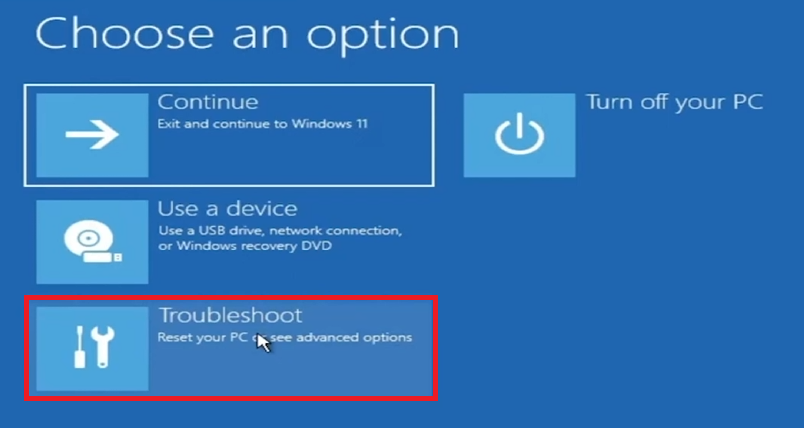
選擇和選項>故障排除
打開命令提示:在高級選項中,選擇“命令提示符”。
啟動註冊表編輯:在命令提示符中鍵入“ regedit”,然後按Enter打開註冊表編輯器。
導航到註冊表路徑:轉到ComputerHkey_local_machinesoftwaremicrosoftwindows ntcurrentversionpasswordlessdevice。您可以將此路徑複製並粘貼到地址欄中以快速訪問。
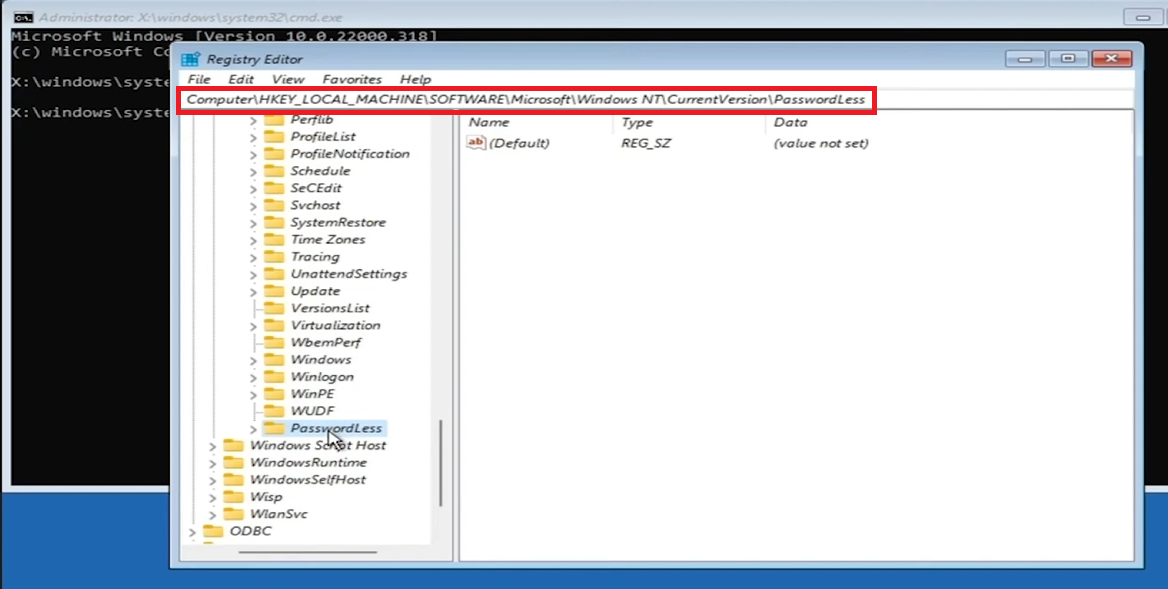
導航到註冊表編輯器路徑
修改註冊表值以修復PIN錯誤
更改註冊表值的步驟:
找到文件:在註冊表編輯器中查找並雙擊DevicePasswordlessbuildversion。
編輯值數據:在彈出窗口中將“值數據”更改為0。
保存和退出:單擊“確定”以保存更改並關閉註冊表編輯器和命令提示符。
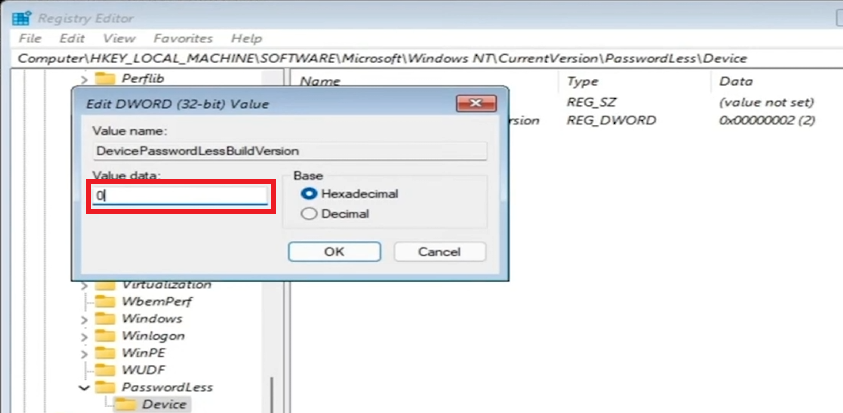
將價值數據從2更改為0
重新啟動您的PC
最後一步:
返回以選擇選項屏幕:編輯註冊表後,返回主選項屏幕。
選擇繼續:單擊“繼續”以正常重新啟動PC。
結果:
應該解決“無用的PIN”錯誤,使您可以在不使用PIN的情況下登錄。
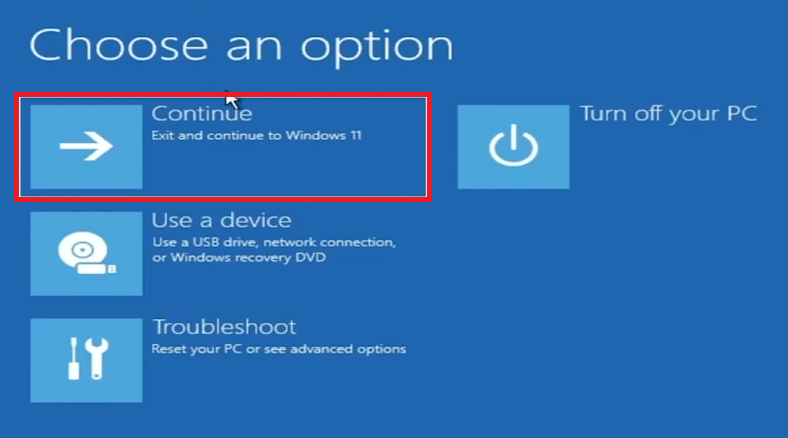
繼續重新啟動Windows PC
通過遵循以下步驟,您可以有效地修復Windows上的“發生事物,並且您的PIN不可用”錯誤。本指南可確保您可以快速有效地重新獲得對PC的訪問。
是什麼原因導致“發生了某些事情,並且您的PIN不可用” Windows錯誤?此錯誤通常是由於系統文件問題或Windows安全設置中影響PIN身份驗證的原因而引起的。
如何在不重置PC的情況下解決此錯誤?執行Shift重新啟動並訪問註冊表編輯器以修改可能導致錯誤的特定值。此方法避免需要完整的系統重置。
修改註冊表編輯器解決此錯誤是否安全?是的,如果您仔細遵守說明,通常是安全的。但是,註冊表編輯器中的錯誤修改可能會導致其他系統問題。
如果錯誤在修改註冊表後持續存在,該怎麼辦?如果錯誤繼續進行,請考慮使用替代登錄方法(例如密碼或Microsoft帳戶),然後進一步解決或尋求技術支持。
將來可以防止這個問題嗎?常規的系統更新並避免突然關閉可以幫助防止此類錯誤。還建議保留重要數據的備份。
